Om du är en Android TV-användare måste du fråga dig en fråga: Hur mycket tid gör du

spendera på startskärmen? Oddsen är att du startar samma app varje gång för att slå på den, och nu finns det en ny app som låter dig göra det automatiskt. RELATED: Vad är Android TV och vilken Android TV-Box ska jag köpa?
För enkelhets skull, låt oss säga att du bara tittar på Netflix på din Android TV. Det sista du vill ha är ett steg mellan en binge-session i Orange är New Black, så det finns verkligen ingen anledning att gå till startskärmen. Istället, varför inte bara Fire Netflix så snart din tur på Android TV? För att göra detta ska vi använda en app som heter Launch on Boot. I grund och botten berättar detta för Android TV att starta en specifik app på både start och vakna (om du väljer - om det bara går att göra det ena). Det är väldigt enkelt, mycket intuitivt, och det fungerar bara.
Så, om du inte redan har det, fortsätt och hämta den på din Android TV. Så snart du startar appen visas en kort handledning. Du kan gärna läsa igenom det, eller bara trycka på bakåtknappen på fjärrkontrollen för att hoppa över den. Ditt samtal.
På huvudskärmen Starta på Boot-skärmen, fortsätt och skjut den första växeln för att aktivera appen.
Därifrån kan du välja att starta Live TV vid start med nästa växling-det här kommer auto- starta Live Channels-appar. Om du vill skjuta upp en annan app, hoppa över den här knappen.
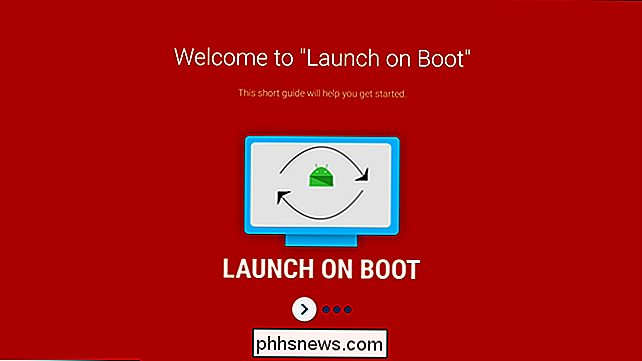
Du kommer noga att kryssa nästa, dock så din favorit app startas inte bara när enheten startar, men också när den vaknar från sova.
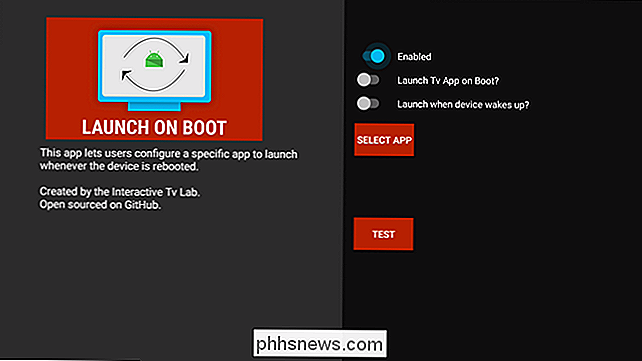
Fortsätt och klicka på "Välj app" rutan för att välja din favorit app. Återigen använder jag Netflix för denna handledning. Du väljer vad du vill.
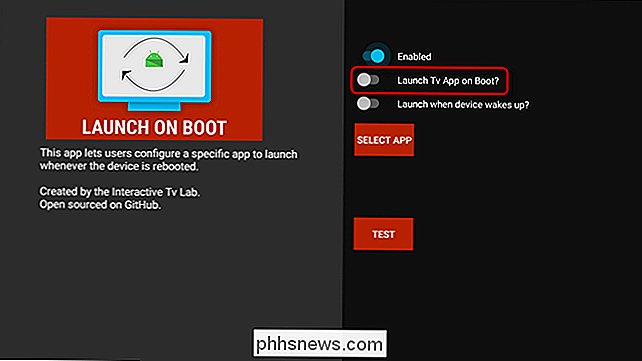
Slutligen, tryck "Test" -knappen ett klick för att se till att allt fungerar som det ska. Systemet går kort och sover och din app ska starta. Och om kursen, om du vill komma till startskärmen, knackar du bara på hemknappen på fjärrkontrollen.
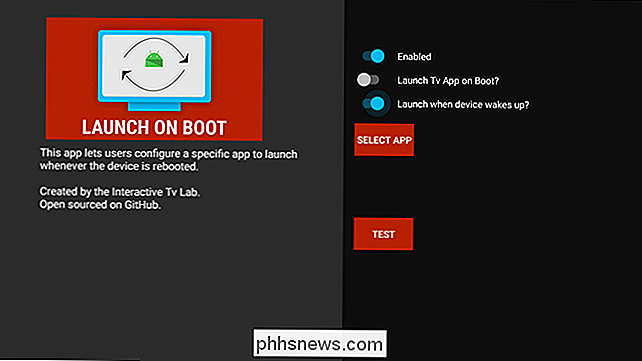
I min test lanserade min valda app på start varje gång, men lanseringen på wake blev hit och missar - ibland skulle elda upp, andra skulle det inte. Bara något att tänka på, men som alltid kan din körsträcka variera.
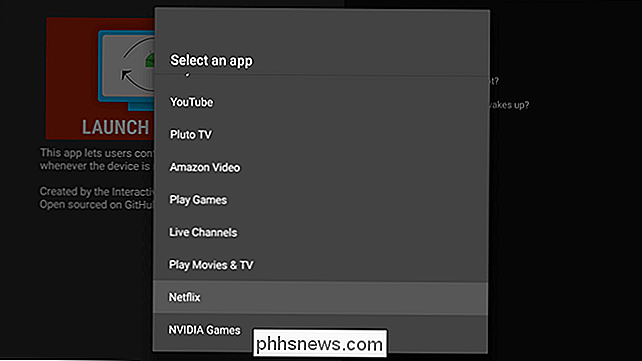
Hur som helst, ta din popcorn och slå den fjärrkontrollen. Din Netflix-binge startar nu.
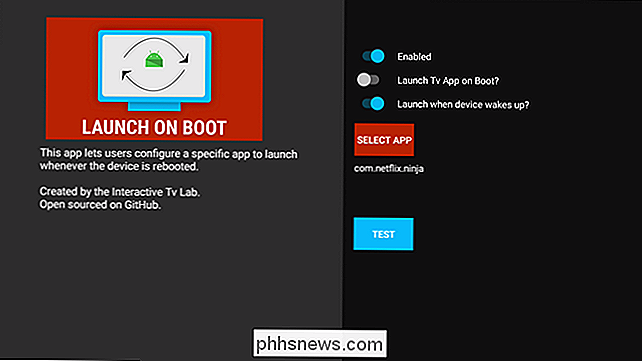

Så här gör du att din iPhone använder JPG- och MP4-filer i stället för HEIF, HEIC och HEVC
I iOS 11 kommer de bilder och videoklipp du tar inte längre att kodas i de kompatibla formaten du är van vid I stället för JPG för bilder och MPEG-4 för video, använder de högupplöst bildformat (HEIF) respektive High Efficiency Video Format (HEVC). Filer i dessa nya format är ungefär halva storleken på JPG- och MP4-filer av liknande kvalitet.

Så här byter du om skärmdumpar sparas på Chromebooks
De flesta Chromebooks har relativt begränsat lagringsutrymme, vilket till exempel kan fyllas upp snabbt med oanvändbara skräpliknande skärmdumpar. Standardplatsen för skärmdumplagring finns i mappen Hämtningar, men det går enkelt att ändra det. RELATED: Så här återställer du (eller tweak) Chrome Inställningar för nedladdning Om din Chromebook har en SD-kortplats är den plats där du vill lagra överflödiga data-saker som tillfälliga nedladdningar, skärmdumpar och liknande.



